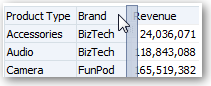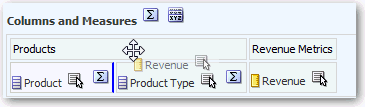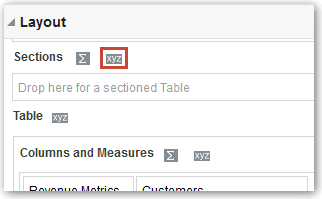تعديل نسق البيانات في طرق العرض
يمكنك استخدام جزء "النسق" لتعديل طريقة ترتيب البيانات في طريقة العرض.
يمكنك تنفيذ مهام مثل إضافة الأعمدة وإعادة ترتيبها وإضافة الإجماليات.
الموضوعات:
إضافة الأعمدة وإعادة ترتيبها في طرق العرض
يمكنك إضافة أعمدة في طرق العرض وإعادة ترتيبها.
الموضوعات
إضافة أعمدة إلى طرق العرض
يبين هذا الموضوع كيفية إضافة عمود إلى طريقة عرض.
- اسحب العمود من جزء "نطاقات الموضوعات" إلى الموضع الملائم في محرر طرق العرض.
- اسحب العمود من جزء "نطاقات الموضوعات" وأسقطه في هدف إسقاط بجزء النسق في محرر طريقة العرض.
إزالة أعمدة من طرق العرض
يمكنك إزالة أعمدة من طرق العرض.
إن إزالة عمود من طريقة عرض بعينها لا يؤدي لإزالته من التحليل الأساسي أو من طرق عرض أخرى. فإن أردت إزالة العمود من التحليل ومن كل طرق العرض، فأزله باستخدام علامة تبويب المعايير.
- افتح طريقة العرض لتحريرها.
- في قسم "الأعمدة والمقاييس" بجزء "النسق"، انقر على مزيد من الخيارات.
- حدد إزالة عمود.
إعادة ترتيب الأعمدة في طرق العرض
يمكنك إعادة ترتيب الأعمدة في طرق العرض.
للتمكن من إعادة ترتيب الأعمدة في جزء النسق:
-
افتح طريقة العرض لتحريرها.
-
في جزء "النسق"، اسحب العمود وأسقطه في الموقع المطلوب.
يشمل هذا الإجراء كل الخطوات الأساسية لاستخدام جزء "النسق" في إعادة ترتيب الأعمدة. يتوفر العديد من الخيارات لترتيب الأعمدة في جزء "النسق". اطلع على حول إسقاط الأهداف في جزء النسق.
تعيين أذون لأقسام البيانات في طرق العرض
يمكنك تحديد خصائص هيكل طريقة العرض (مثل الجدول المحوري) أو هدف الإسقاط (مثل القسم).
على سبيل المثال، يمكنك تعيين لون الخلفية إلى أخضر فاتح مع إدراج فاصل صفحات في جدول طويل يضم قيم الإيرادات.
إضافة الإجماليات إلى الجداول والجداول المحورية
في جزء "النسق"، يمكنك إضافة إجماليات العمود في الجداول والجداول المحورية.
يمكنك وضع الإجماليات في مواقع مختلفة بطريقة العرض. ويمكنك إضافة الإجماليات للأعمدة التي يتم عرضها على حواف مختلفة. بالنسبة لكل مقياس، فإن الإجمالي يستخدم قاعدة التجميع لذلك المقياس.
إذا قمت بتحديد إجمالي في هدف إسقاط الصفوف أو الأعمدة في جدول محوري، فإن الإجماليات التي يتم عرضها هي نتيجة الأعمدة المحددة في هدف إسقاط المقاييس. لا يتم عرض إجمالي القيم في حواف الأعمدة أو الصفوف في الجدول المحوري، ولكنها تُعرض في البيانات في قلب الجدول المحوري.
عرض المجاميع التراكمية والقيم النسبية في الجداول المحورية
يمكنك استخدام جزء النسق لعرض المجاميع التراكمية أو القيم النسبية لأعمدة المقاييس في الجداول المحورية.
الموضوعات
عرض المجاميع التراكمية لأعمدة المقاييس في الجداول المحورية
في الجدول المحوري، يمكنك عرض المقاييس الرقمية على شكل مجاميع تراكمية، بحيث تعرض كل خلية متتالية في المقياس إجمالي الخلايا السابقة لها في ذلك المقياس. يعتبر هذا الخيار ميزة عرض فقط ولا تؤثر على نتائج الجدول المحوري الفعلية.
نموذجيًا، يتم عرض المجاميع التراكمية للأعمدة المتكررة أو المقاييس التي تم تحديد خيار عرض البيانات كنسبة مئوية لها، على أن تكون آخر قيمة هي 100 بالمائة. على سبيل المثال، يمكنك عرض مجموع تراكمي ونسبة مئوية، للاطلاع على معدل التقدم في تحقيق هدف السنة القادمة من الإيرادات والبالغ 2 مليون دولار. تنطبق المجاميع التراكمية على كافة الإجماليات. ويتم حساب المجموع التراكمي لكل مستوى من التفاصيل بشكل منفصل.
لا تتأثر عناوين الأعمدة عند تحديد خيار المجموع التراكمي. يمكنك صيغة عنوان العمود إذا كنت تريد أن يشير إلى أن خيار المجموع التراكمي قيد التنفيذ.
تعتبر قواعد الاستخدام التالية سارية على المجاميع التراكمية:
-
لا يتوافق المجموع التراكمي مع دالة SQL RSUM (سيكون التأثير عبارة عن مجموع تراكمي للمجموع التراكمي).
-
تتم إعادة تعيين كافة المجاميع التراكمية مع كل قسم جديد. ولا تتم إعادة تعيين المجموع التراكمي عند فاصل داخل قسم أو متابعته عبر الأقسام.
-
إذا لم يتم عرض مقياس في عمود أو صف منفرد، فسيتم حساب مجموع المقياس من اليسار لليمين ثم من أعلى لأسفل. (سوف تحتوي الخلية الموجودة في الجانب الأيسر السفلي على الإجمالي الكلي.) لا تتم إعادة تعيين المجموع التراكمي في كل صف أو عمود.
- افتح طريقة عرض الجدول المحوري في محرر طرق العرض.
- في جزء "النسق"، ضمن منطقة "المقاييس"، انقر على مزيد من الخيارات للصف أو العمود المطلوب تجميع قيمه.
- حدد عرض كمجموع تراكمي.
عرض القيم النسبية لأعمدة المقاييس في الجداول المحورية
في الجدول المحوري، يمكنك تحويل مقياس مخزن أو محسوب إلى نسبة مئوية أو فهرس ديناميكيًا.
يوضح هذا القيمة النسبية للعنصر، مقارنة بالإجمالي، دون الحاجة إلى تكوين عملية حسابية لها بشكل صريح. يمكنك عرض المقياس كنسبة مئوية بين 0.00 و100.00 بالمائة، أو كمؤشر بين 0 و1.
على سبيل المثال، إذا كنت تستخدم جدولاً محوريًا لفحص المبيعات حسب المنتج، فيمكنك تكرار مقياس المبيعات وعرضه على شكل نسبة مئوية من الإجمالي. يتيح هذا إمكانية رؤية المبيعات الفعلية والنسبة المئوية للمبيعات التي يستند إليها كل منتج.